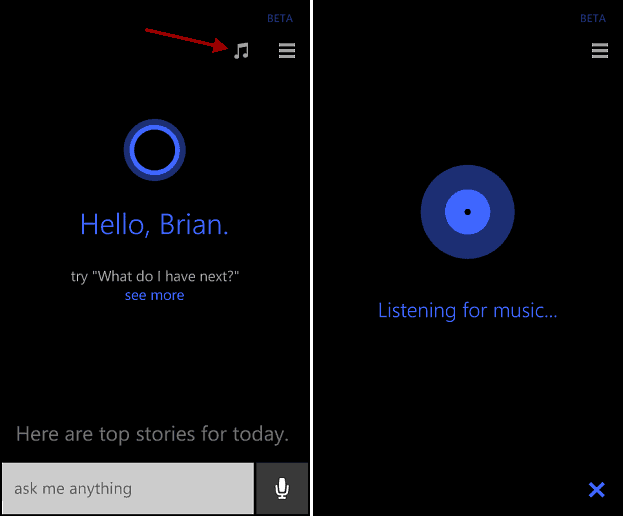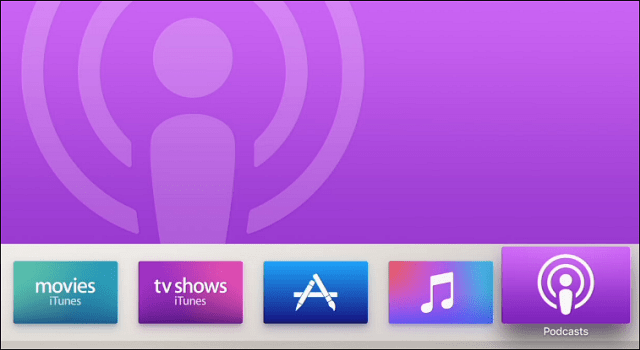Slik bruker du den nye oversettelsesappen på Apples iOS 14
Ios 14 Eple Ios Helt / / September 23, 2020
Sist oppdatert den

Å oversette ord og uttrykk til andre språk er mer behagelig takket være den nye originale oversettelsesappen for iOS 14 og iPadOS 14 for iPhone.
Det er mer behagelig å oversette ord og uttrykk til andre språk takket være den nye originale oversettelsesappen for iOS 14 og iPadOS 14 for henholdsvis iPhone og iPad. Appen er designet for å få samtaler på tvers av språk til å føles naturlige og komfortable, og tilbyr raskt oppsett og tilpasning, som du kan se nedenfor.
På tide å oversette
Som et konsept ser Oversettelses-appen to personer som kommuniserer side om side med en mobil enhet mellom seg. Ved å trykke på en mikrofonknapp sier en person noe til enheten på sitt primære språk. Automatisk blir dette oversatt til morsmål til den andre personen. Så begynner frem og tilbake.
Ved lanseringen støtter appen 11 forskjellige språk, inkludert arabisk, kinesisk, engelsk (USA og Storbritannia), fransk, tysk, Italia, japansk, koreansk, portugisisk, russisk og spansk.
Sette opp appen
- Trykk på Oversettelses-app på Apple-enheten din med iOS 14 / iPadOS 14 installert.
- Velg to språk for samtalen øverst på enheten.
- Å velge Ferdig etter innstilling av hvert språk.
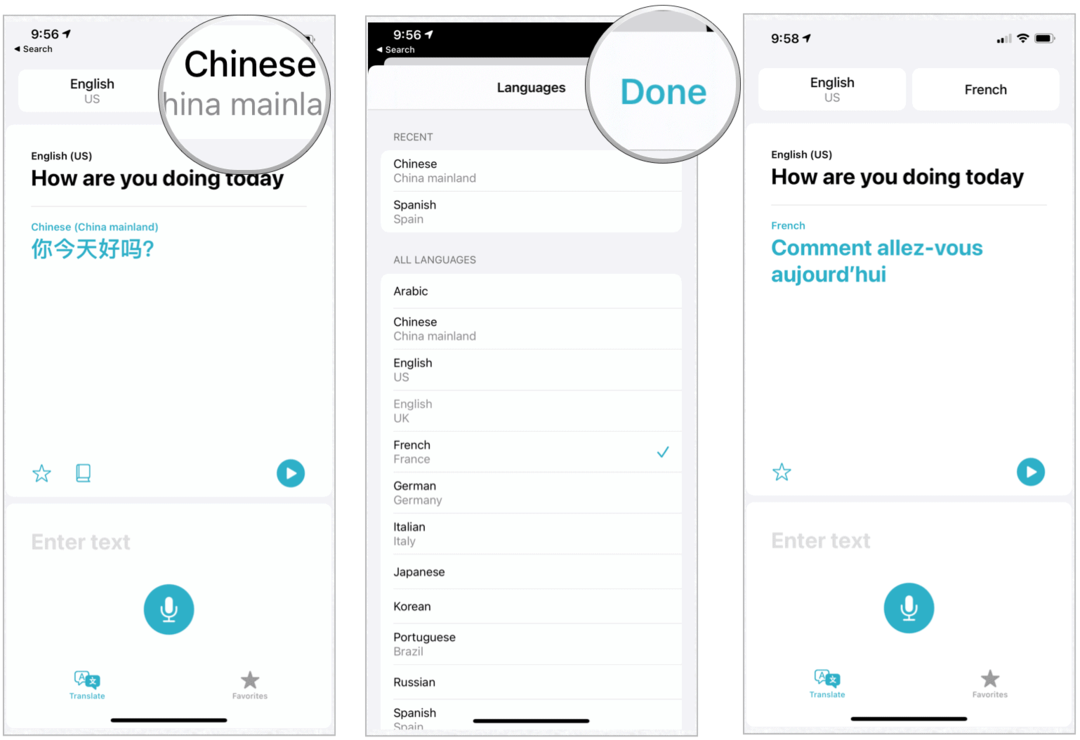
Å ha en samtale med stemmen
- Trykk på mikrofonikon ved knappen på enheten.
- Spør din spørsmål med stemmen din. Når du er ferdig med å snakke, oversetter appen automatisk henvendelsen til det andre språket.
- Den andre personen banker på mikrofonikon.
- Svar på spørsmål på andrespråket. Når du er ferdig med å snakke, oversetter appen automatisk henvendelsen til det andre språket.
- Gjenta trinn 1 til 4 gjennom samtalen.
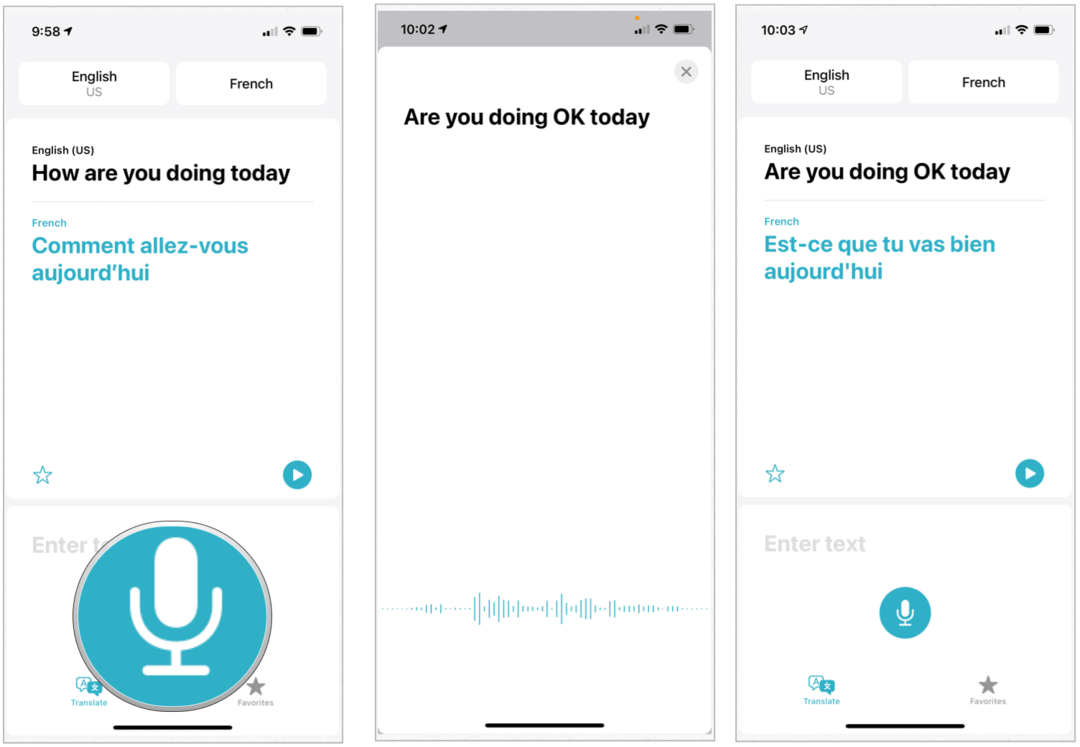
Ha en samtale ved hjelp av tastaturet
I stedet for å bruke stemmen din, kan du begynne eller fortsette å ha en samtale ved å skrive inn spørsmålet ditt eller uttrykket.
- Trykk der det står Skriv inn tekst ved knappen på enheten.
- Skriv din spørsmål med stemmen din.
- Velge Gå på tastaturet. Appen oversetter automatisk spørsmålet til det andre språket.
- Den andre personen banker på mikrofonikon.
- Svar på spørsmål på andrespråket. Når du er ferdig med å snakke, oversetter appen automatisk henvendelsen til det andre språket.
- Gjenta trinn 1 til 4 gjennom samtalen.
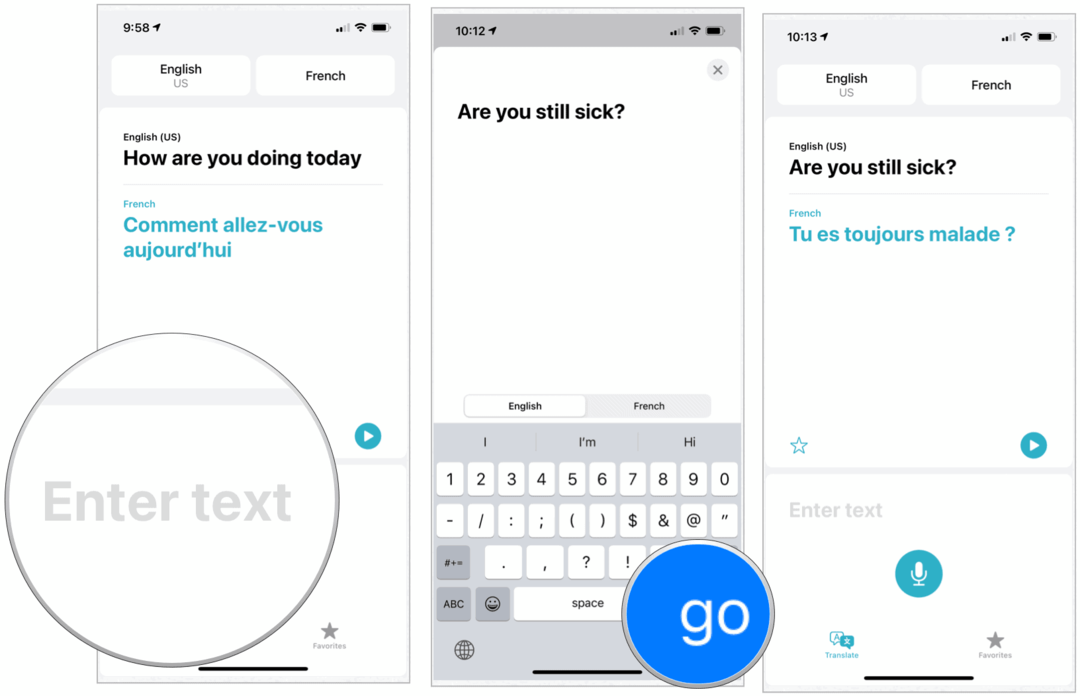
Tilpasningsverktøy
Oversettelsesappen fungerer i både vertikal og horisontal modus. I tillegg, når spørsmål eller setninger legges til, kan du legge dem til dine favoritter. For eksempel kan du være i en fremmed by og planlegger å be om veibeskrivelse ofte. I stedet for å si "Vennligst gi meg veibeskrivelse til nærmeste togstasjon" hver gang, kan du lagre spørsmålet som en favoritt. Deretter kan du spille av spørringen etter behov. Andre tilpasningsverktøy gjør prosessen mer personlig, som du kan se nedenfor.
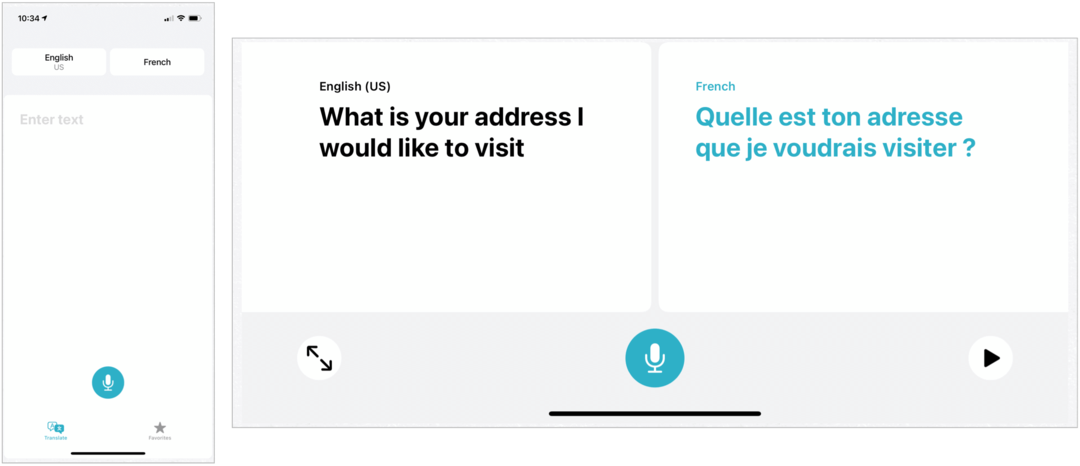
Lagre favorittuttrykk eller spørsmål
For å gjøre et ordtak til en favoritt i Oversettelsesappen, følg disse instruksjonene:
- Trykk på mikrofonikon ved knappen på enheten.
- Spør din spørsmål med stemmen eller tastaturet.
- Velg Favorittikon nederst i appen. Uttrykket er nå en av favorittene dine.
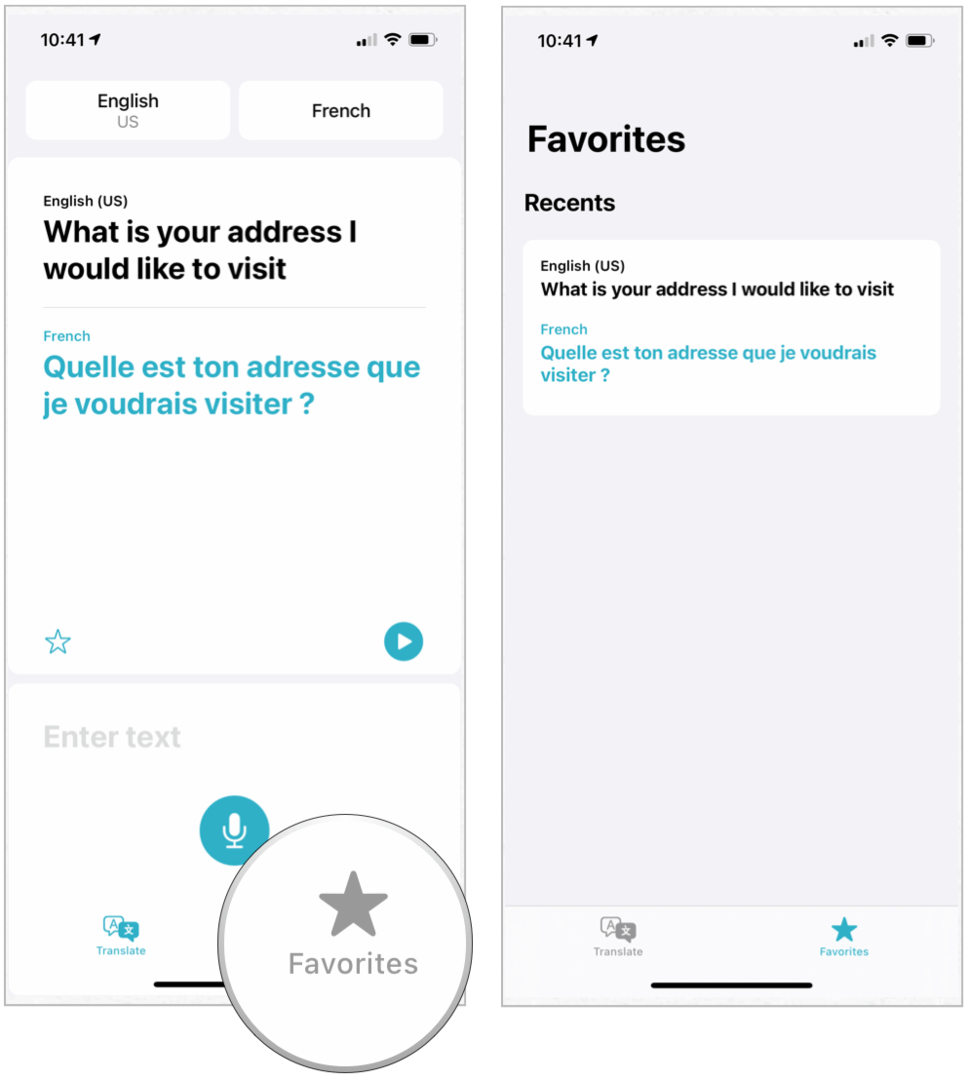
For å fjerne en favoritt.
- Trykk på Favorittikon på hovedsiden for oversettelsesappen.
- Sveip til venstre favoritt du vil slette.
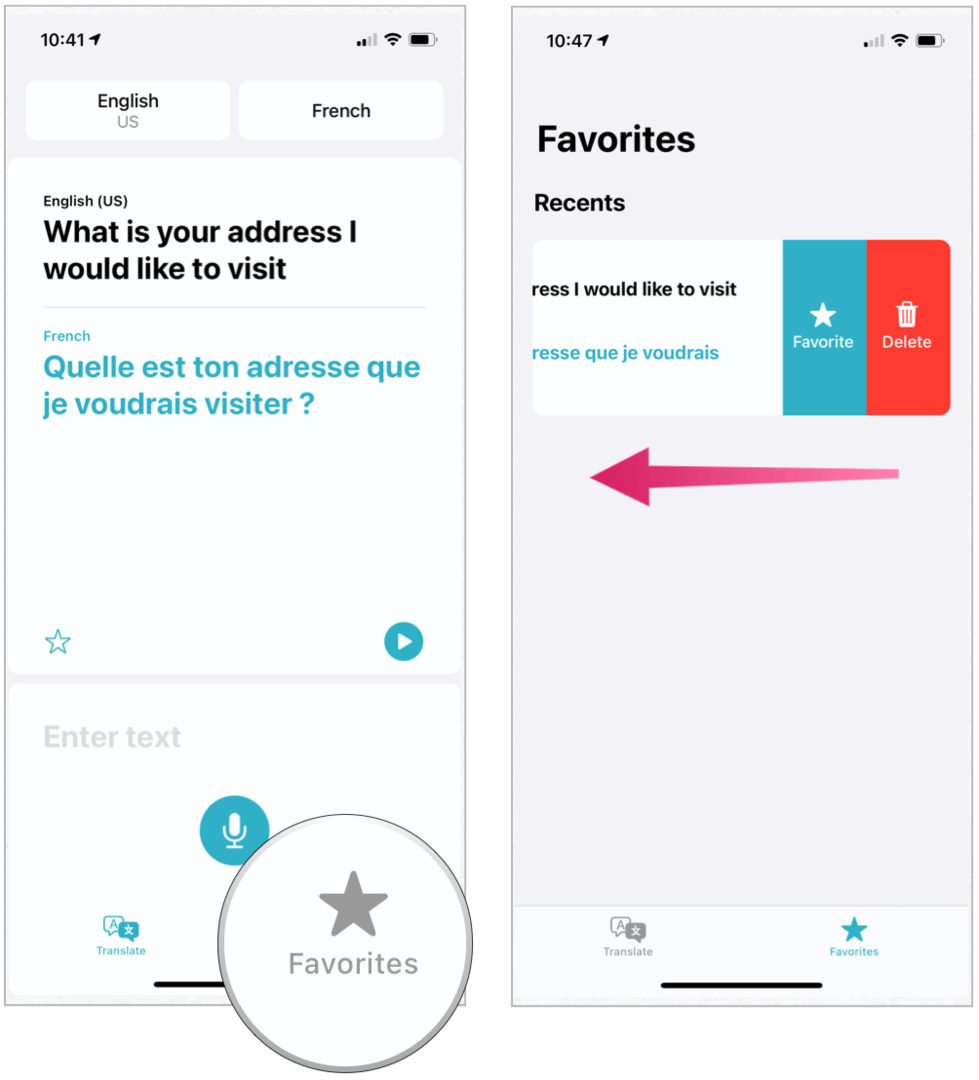
Oppmerksomhetsmodus
Med oppmerksomhetsmodus kan du forstørre teksten i liggende visning. Ved å gjøre dette kan du gjøre det lettere for noen å lese meldingen din eller få den andres oppmerksomhet.
Slik aktiverer du modusen:
- Snu Oversettelses-app i landskapsposisjonen.
- Spør din spørsmål med stemmen eller tastaturet.
- Trykk på utvide ikonet nederst til venstre.
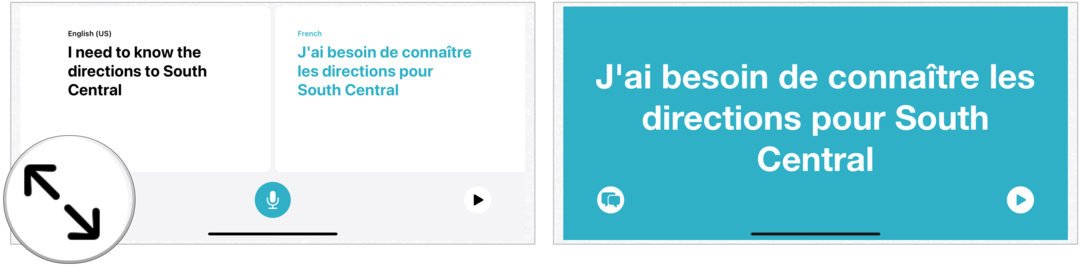
Last ned for frakoblet bruk
Som standard er oversettelse en online opplevelse. Du kan imidlertid laste ned språk og bruke alle appfunksjonene offline. Når du gjør det, er oversettelsene dine private og holdes internt på enheten din, uansett om internettforbindelsen din er på eller ikke.
Slik laster du ned en språkpakke for offline bruk:
- Trykk på Innstillinger-app på enheten.
- Velg oversettelsesapp.
- Veksle Modus på enheten.
- Å velge Åpne App.
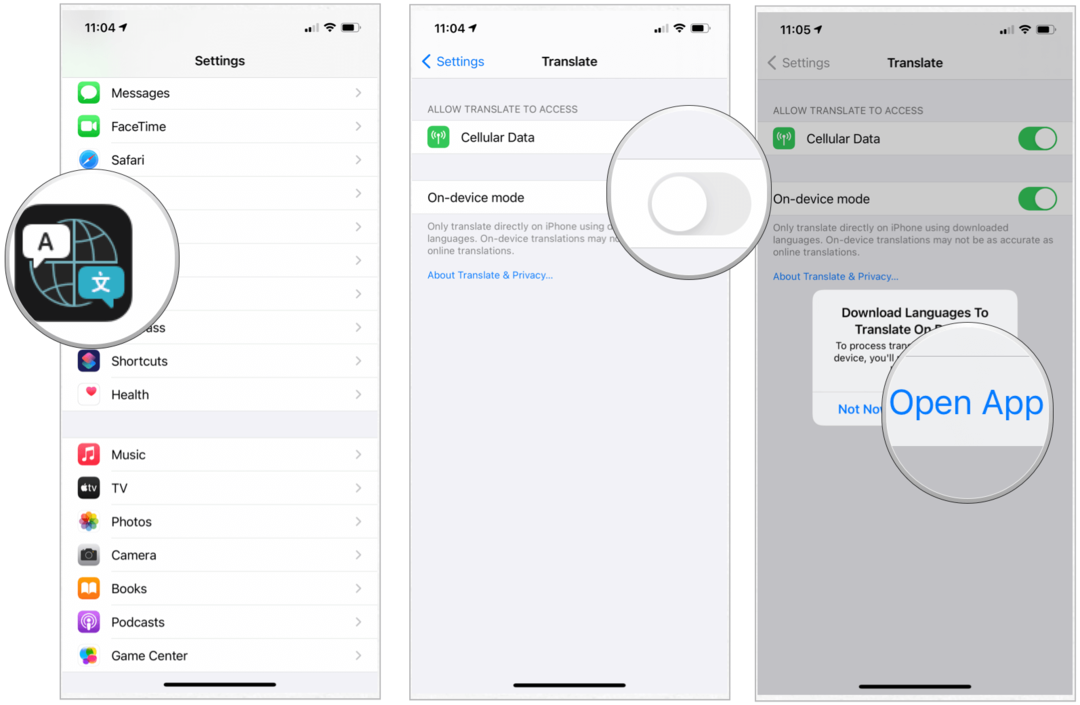
Neste:
- Trykk på Last ned språk.
- Velg Last ned ikon ved siden av et språk under Tilgjengelige frakoblede språk.
- Å velge Ferdig.
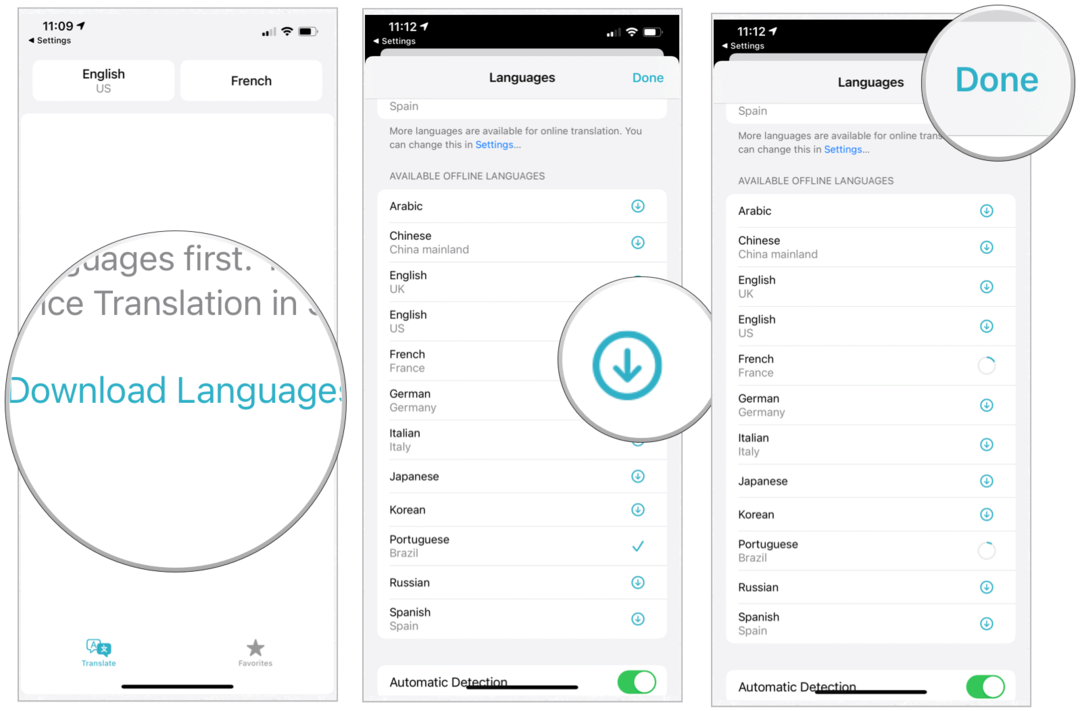
Når språket er lastet ned, er det tilgjengelig for bruk uten nett.
Flott start!
Den nye Oversettelsesappen kommer med iOS 14 og iPadOS 14 i høst. Det gjør det mulig for deg å ha lange samtaler med alle over hele verden, selv når den andre snakker et annet språk.
Hva er personlig kapital? 2019 gjennomgang inkludert hvordan vi bruker den til å håndtere penger
Enten du først starter med å investere eller er en erfaren trader, har Personal Capital noe for enhver smak. Her er en titt på ...